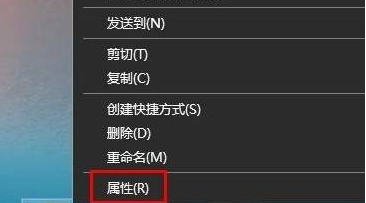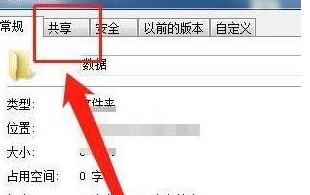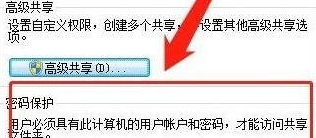首页
win10共享文件夹设置密码的方法
win10共享文件夹设置密码的方法
2022-11-25 12:38:33
来源:互联网
作者:admin
很多用户为了节省办公时间,会设置文件夹共享,以此省去文件传输的时间。但有的小伙伴又不想文件泄露太多,想要给文件夹加密,却不知道该怎么做。为此,本期小编为大家整理了win10共享文件夹设置密码的方法,有需要的小伙伴 快来看看看吧。
win10共享文件夹设置密码的方法
1、右键单击你想要共享的文件夹。
2、单击右键菜单中的“属性”。
3、在任务菜单栏上,单击“共享”。
4、点击下面的“密码保护”。
以上就是小编给大家分享的win10共享文件夹设置密码的方法,想要了解更多内容,请关注本站,小编会持续为大家更新更多相关攻略。
精品游戏
换一批